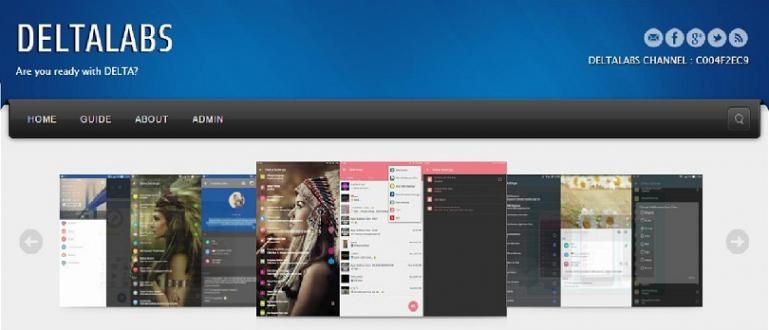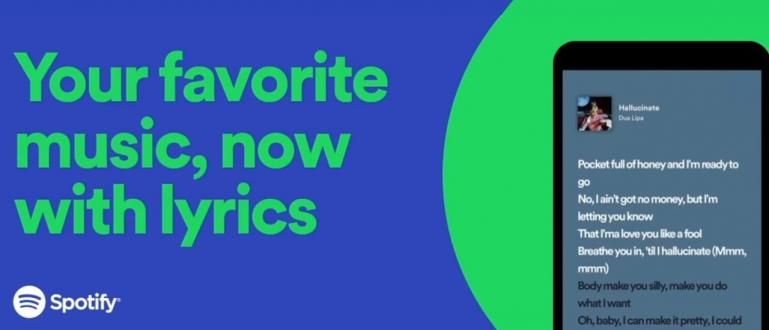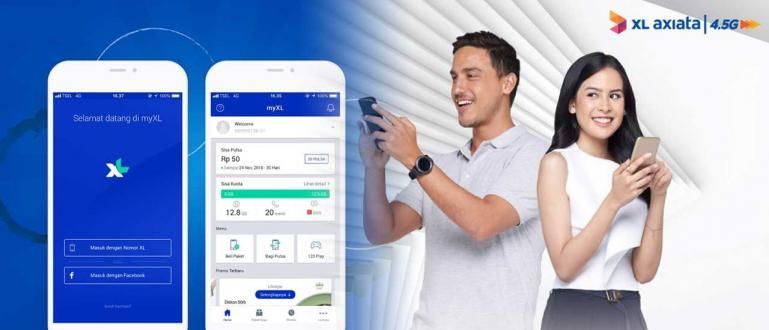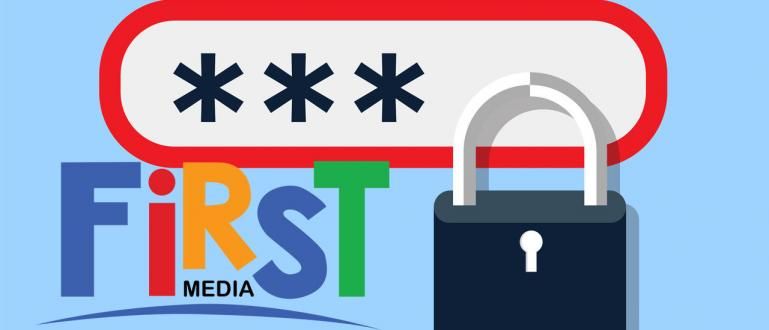Garantuojama, kad šis SD kortelių formatavimo Android telefonais ir asmeniniais / nešiojamaisiais kompiuteriais būdų rinkinys bus 100% saugus, kad SD kortelės būtų švarios nuo virusų ir atrodytų kaip naujos.
Kada nors jausti SD kortelė ar taip pat jūsų naudojamas „microSD“ yra sugadintas ir neįskaitomas? Tai gali būti virusas, dėl kurio jis nepasiekiamas!
Štai kodėl vienas iš jo valymo žingsnių yra jo formatavimas vaikinai.
Bet vis tiek sutrikęs, kaip po velnių kaip formatuoti SD kortelę garantuotas saugus? Čia yra apžvalga, kurią Jaka pateikė specialiai jums.
Kolekcija, kaip formatuoti SD kortelę naudojant „Android“ ir asmeninį kompiuterį / nešiojamąjį kompiuterį!

Į formato SD kortelę ką turite, yra keletas paprastų veiksmų, kuriuos galite atlikti tik apsiginklavę išmanusis telefonas Android arba asmeninį kompiuterį, taip pat nešiojamąjį kompiuterį vaikinai.
Abu yra gana nesunkūs, tereikia pasirinkti, kuris būdas jums yra lengviausias. Pažiūrėkime daugiau!
1. Kaip suformatuoti SD kortelę naudojant kompiuterį / nešiojamąjį kompiuterį „Windows 10“.
1 veiksmas (SD kortelės prijungimas prie kompiuterio / nešiojamojo kompiuterio)
Pirmiausia naudodami įrenginį prijunkite SD arba „microSD“ kortelę kortelių skaitytuvas, palaukite, kol jis bus prijungtas ir aptiktas jūsų kompiuteryje arba nešiojamajame kompiuteryje.
Čia galite tai pamatyti meniu Šis kompiuteris „File Explorer“ („Windows + E“) „Windows 10“ rodinyje.

2 veiksmas (pasirinkite meniu formatą...)
Norėdami pradėti formatuoti, dešiniuoju pelės mygtuku spustelėkite „microSD“ disko rodinį ir pasirinkite meniu Formatuoti...

3 veiksmas (pasirinkite SD kortelės formatą)
Tada „Windows“ parodys formatavimo langą. Stulpelyje Talpa Pamatysite turimą „microSD“ atminties talpą.
Tada toliau Failų sistema Gali būti naudojami keli formatai, būtent:
- NTFS, naujausias „Windows“ sistemos failų formatas, palaikantis neribotą atminties talpą. Tinka vidinei atmintis „Windows“ pagrindu veikiančiuose asmeniniuose ir nešiojamuosiuose kompiuteriuose.
- FAT32, senas formatas, skirtas labiau ribotai atminties talpai. Geriau naudoti mažesnio dydžio „microSD“.
- exFAT, formatuoti atmintį, kad ją būtų galima naudoti įvairiais būdais platforma Windows ir MacOS.
Remiantis anksčiau pateiktu paaiškinimu, geriau naudoti formatą FAT32 SD arba microSD kortelėje, naudojamoje kaip išorinė atmintis.

4 veiksmas (pasirinkite formato tipą)
Tada stulpelyje galite pakeisti SD kortelės pavadinimą Tomo etiketė.
Suaktyvinti Greitas formatas išvalyti failus ir duomenis „microSD“ ir jį išjungti, jei aptikdami ir taisydami norite atlikti viso formato funkciją blogi sektoriai.

5 veiksmas (pradėti formatą)
Spustelėkite mygtuką Pradėti ir pasirodys įspėjimas ištrinti duomenis. Spustelėkite Gerai Norėdami pradėti SD kortelės formatavimo procesą.

6 veiksmas (formatavimas baigtas)
Palaukite kelias akimirkas ir baigus pasirodys ekranas Format Complete. Paskutinis paspaudimas Gerai užbaigti procesą.

 PERŽIŪRĖTI STRAIPSNĮ
PERŽIŪRĖTI STRAIPSNĮ 2. Kaip suformatuoti SD kortelę naudojant Android telefoną
1 veiksmas (įeikite į nustatymų meniu)
Norėdami suformatuoti „microSD“ kortelę „Android“ įrenginyje, tereikia eiti į meniu Nustatymai ir pasirinkite Sandėliavimas pasiekti saugyklą išmanusis telefonas.
Bakstelėkite parinktį Nešiojamoji saugykla, kad atidarytumėte išorinę atmintį.

2 veiksmas (pasirinkite saugyklos nustatymus)
Išorinės atminties ekrane jūs gyvenate bakstelėkite trijų taškų piktogramą viršutiniame dešiniajame kampe ir pasirinkite meniu Saugyklos nustatymai.

3 veiksmas (pradėkite formatavimo procesą)
Čia bus rodomas sunaudotos atminties kiekis ir visa galima talpa.
pasirinkti Formatas išvalyti duomenis ir padaryti juos kaip naujus. Norėdami pradėti procesą bakstelėkiteIštrinti ir suformatuoti.

4 veiksmas (formatavimo procesas baigtas)
„microSD“ kortelės formatavimo procesas bus paleistas automatiškai. Palaukite, kol visi procesai bus baigti ir bakstelėkitepadaryta kad tai baigtųsi.

Bet tiems iš jūsų, kurie nenori tiesiogiai formatuoti sugadintos ir neįskaitomos SD kortelės, yra dar vienas būdas tai padaryti. pataisyti SD kortelę nereikia aukoti svarbių duomenų tu žinai. Norėdami gauti išsamią apžvalgą, skaitykite toliau pateiktą Jakos straipsnį: Na, tai yra paprasti SD kortelės formatavimo „Android“ ir asmeniniuose / nešiojamuosiuose kompiuteriuose veiksmai, kurie paprastai atliekami ir garantuojamas saugus. tu žinai. Vis dar nesate aiškus su aukščiau pateiktomis apžvalgomis. Nagi Dalintis Jūsų klausimai ar nuomonės žemiau esančiame komentarų stulpelyje taip! Taip pat skaitykite straipsnius apie Atmintis ar kitų įdomių straipsnių iš Satria Aji Purwoko.Pastabos: PERŽIŪRĖTI STRAIPSNĮ
PERŽIŪRĖTI STRAIPSNĮ Kolekcija, kaip pataisyti sugadintą SD kortelę be formato!

 PERŽIŪRĖTI STRAIPSNĮ
PERŽIŪRĖTI STRAIPSNĮ Vaizdo įrašas: 4 klaidos perkant „MicroSD“ išmanųjį telefoną!